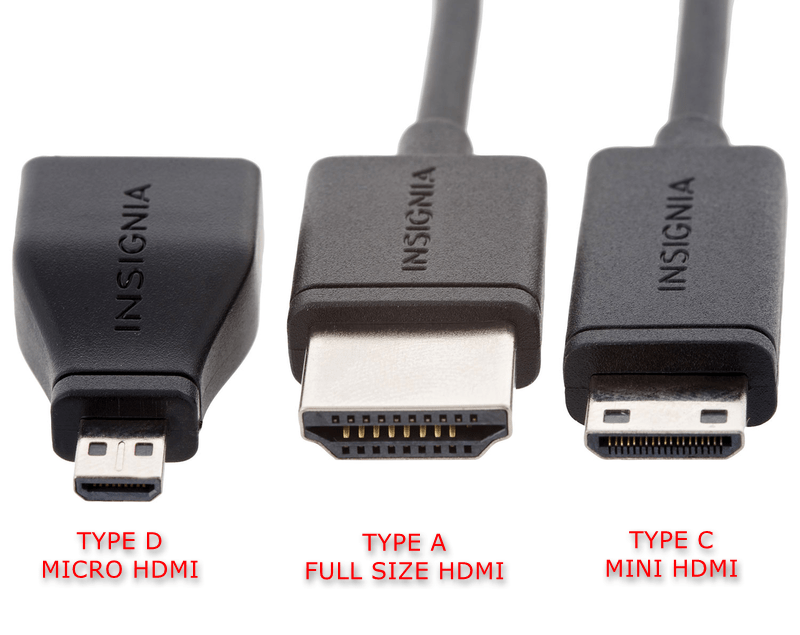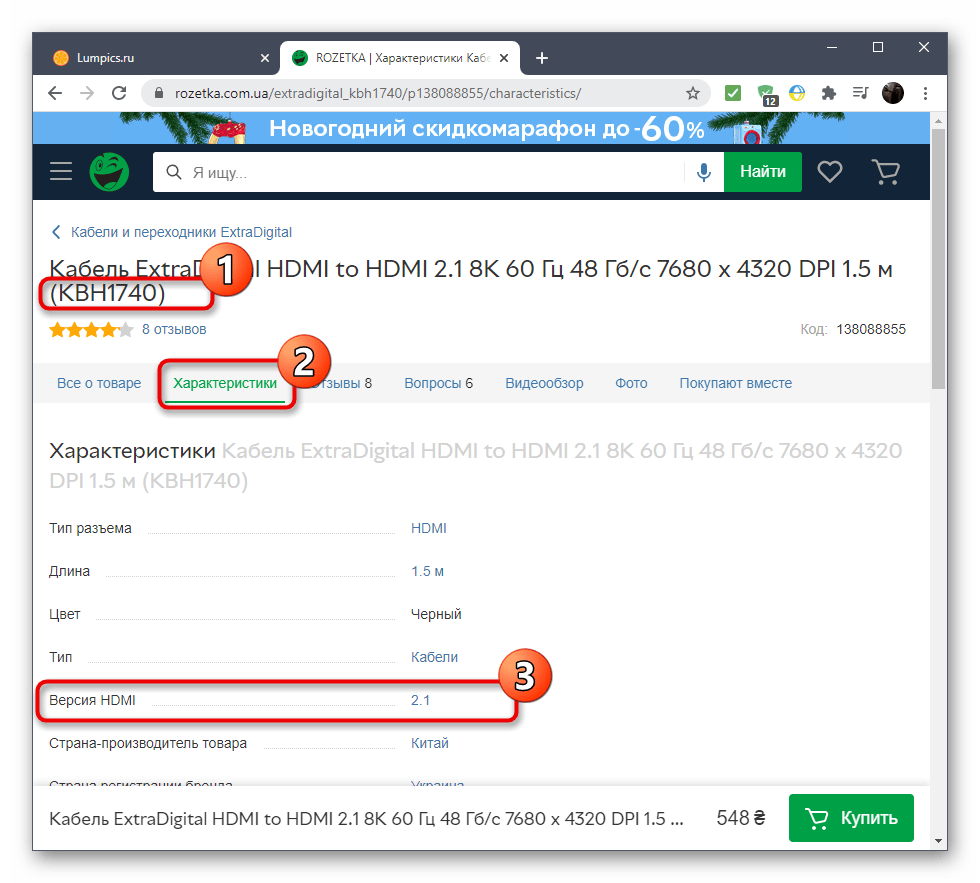как узнать какой версии hdmi на ноутбуке
Узнаем версию HDMI-кабеля
Разъем
В зависимости от типа разъема предназначение HDMI-кабеля будет разным. Понять, какой же формат кабеля у вас, можно не только по маркировке, но и визуально, если речь идет не о его версии, а именно о формате, что и требуется определить более часто.
Существует также HDMI Type E, предназначающийся для соединения девайсов с автомобильным медиацентром.
HDMI Type B, хоть и формально существует как спецификация для передачи данных в высоком разрешении, на практике никогда не использовался с момента его создания.
Версия выпуска
Определение версии выпуска HDMI-кабеля позволяет узнать, изображение в каком разрешении и герцовке он сможет передавать. Сейчас это уже почти не требуется, поскольку большинство кабелей имеет версию 2.0 или 2.1. Однако если вдруг узнать версию все-таки нужно, сделать это можно тремя разными методами.
Способ 1: Маркировка на коробке
По названию этого способа уже понятно, что реализовать его получится только в том случае, если сохранилась коробка от HDMI-кабеля. Обычно на ней есть маркер с обозначением версии или же она указывается прямо в названии так, как это показано на следующем изображении.
Способ 2: Надписи на самом кабеле
Наличие опознавательных надписей, обозначающих спецификацию кабеля, обязательно, поэтому их можно использовать для определения необходимой информации. Сейчас в большинстве случаев там указывается тип интерфейса (HDMI High Speed или любой другой), как это видно на фотографии ниже. О типе интерфейса мы поговорим в следующем разделе статьи, а для определения версии вам нужно полностью прочесть надпись и найти там соответствующие цифры.
Предупреждаем, что их там может и не быть, если указан уже тип интерфейса, поскольку сейчас избавляются от обозначения версии, отдавая приоритет первой характеристике. Если номер вы так и не нашли, приступайте к заключительному третьему способу.
Способ 3: Серийный номер кабеля
Каждому HDMI-кабелю присваивается серийный номер, по которому его можно отыскать в интернете. Сам серийный номер можно найти на коробке с проводом или он будет напечатан на его покрытии, что встречается реже. Далее остается ввести полученную информацию в поисковик и перейти в любой интернет-магазин, продающий товар с точно таким же серийным номером. В характеристиках вы должны обнаружить пункт, отвечающий за версию кабеля, что и позволяет отыскать необходимый параметр.
Тип интерфейса
Выше мы уже упомянули, что чаще всего вместо версии сейчас указывают тип интерфейса HDMI-кабеля, по которому и определяется его совместимость с тем или иным разрешением экрана и частотой обновления кадров. Приведенные выше Способ 2 и Способ 3 точно так же работают и в этом случае, а при осмотре коробки, как это было показано в Способ 1, вам нужно найти обозначение одного из типов интерфейса, о которых мы расскажем далее, кратко описав их характеристики.
Определите тип интерфейса, чтобы найти решение проблемы, если вдруг изображение не выводится на определенных устройствах, или получить другие сведения, ради чего и затевалась эта задача. В завершение отметим, что кабели HDMI с пометкой «Ethernet» могут служить для подключения к интернету, заменяя стандартный сетевой кабель.
Помимо этой статьи, на сайте еще 12396 инструкций.
Добавьте сайт Lumpics.ru в закладки (CTRL+D) и мы точно еще пригодимся вам.
Отблагодарите автора, поделитесь статьей в социальных сетях.
Как узнать, какой у меня HDMI на ноутбуке?
Как узнать, есть ли у моего ноутбука HDMI вход или выход? Обычно входной порт HDMI обозначается соответствующим образом. Если ваш порт HDMI не имеет маркировки, то это обычный порт HDMI и только выход HDMI. Есть устройства, у которых есть оба, но не на одном порте, у них есть два отдельных порта, один для выхода HDMI и один для входа HDMI.
Как узнать, какой порт HDMI есть у моего ноутбука?
Щелкните правой кнопкой мыши «Компьютер». В появившемся контекстном меню нажмите «Свойства». Щелкните «Диспетчер устройств». Прокрутите вниз до списка для вашего порта HDMI в разделе «Адаптеры дисплея». Если порта HDMI нет в списке, вероятно, порт HDMI полностью вышел из строя и его необходимо заменить.
Как узнать, какая у меня версия HDMI?
Кабели HDMI — это просто причудливые провода, поэтому нет электроники, которая сообщала бы программному обеспечению, какая у него «версия». Если нет номера модели или ярлыка, по которому нужно следовать и найти версию HDMI, которую он поддерживает, на самом деле невозможно узнать.
Имеет ли значение, какой порт HDMI я использую?
Когда дело доходит до выбора, какой порт HDMI использовать для какого устройства, нужно помнить лишь о нескольких простых вещах. … Наконец, хотя любой порт выполняет свою работу для старых устройств с поддержкой HDMI, вам обязательно нужно быть уверенным, что вы используете лучший порт на своем HDTV, если у вас есть новое устройство, поддерживающее вход 4K.
Все ли порты HDMI одинаковы?
Различные типы разъемов HDMI остались неизменными после их появления. Это позволило поддерживать обратную совместимость в течение всего срока действия стандарта. За исключением двухканального разъема типа B, все они имеют 19 контактов, что позволяет стандарту оставаться неизменным для всех типов разъемов.
Может ли HDMI 1.4 работать с частотой 120 Гц?
Если у вас есть хотя бы HDMI 1.4, на вашем совместимом телевизоре или мониторе допустима частота 120 Гц. Вы даже можете работать с частотой до 144 Гц, если ваш дисплей это поддерживает. Однако для несжатого более высокого разрешения подключения HDMI 120 Гц требуют подключения HDMI следующего поколения.
Где находится порт HDMI на моем ноутбуке HP?
Найдите порт HDMI на задней панели телевизора. Их должно быть несколько, поэтому выберите тот, который в противном случае не используется. Отметьте, какой порт вы выберете. Подключите один конец кабеля HDMI к порту на телевизоре.
Все ли кабели HDMI поддерживают дугу?
Большинство кабелей HDMI должны работать с ARC. Подключите один конец кабеля HDMI к входу HDMI с поддержкой ARC на телевизоре, а другой — к выходу с поддержкой ARC на звуковой панели или ресивере. Существует два основных способа подключения системы с помощью ARC.
Кабели HDMI 1.4 и 2.0 одинаковы?
Короче говоря, HDMI 2.0 предназначен для обработки большей полосы пропускания, чем HDMI 1.4. Оба могут передавать видео 4K, но HDMI 2.0 может передавать до 18 Гбит / с, тогда как HDMI 1.4 может передавать только до 10,2 Гбит / с.
Нужен ли мне специальный HDMI для 4K?
Что касается 4K-телевизора, вам не нужно подбирать специальные кабели HDMI. Стандарт кабеля HDMI может влиять на цвет и разрешение, но для телевизора 4K не требуются новые версии.
Существуют ли разные типы портов HDMI?
| Тип кабеля | разрешение | Пропускная способность |
|---|---|---|
| Стандарт (Категория 1) | 1080i или 720p | 4,95 Гбит / с |
| Стандарт с Ethernet | 1080i или 720p, а также выделенный канал HDMI Ethernet | 4,95 Гбит / с |
| Высокая скорость (Категория 2) | 1080p 4K при 30 Гц | 10,2 Гбит / с |
| Высокая скорость с Ethernet | 1080p или 4K при 30 Гц, а также выделенный канал HDMI Ethernet | 10,2 Гбит / с |
Все ли порты HDMI 4K?
Все ли порты HDMI поддерживают 4k? Нет, некоторые новейшие телевизоры, поддерживающие 4K и называемые некоторыми производителями Ultra HD или UHD, не совместимы с 4K со всеми HDMI.
Что такое ARC HDMI?
Возвратный аудиоканал (ARC) соединяет ваш телевизор и аудиосистему с помощью одного высокоскоростного кабеля HDMI® и устраняет необходимость в дополнительном композитном аудиокабеле или оптическом кабеле. Подключение ARC-совместимой аудиосистемы к ARC-совместимому телевизору позволяет: отправлять звук с телевизора на аудиосистему.
Что делать, если в вашем телевизоре 2 порта HDMI?
Вы просто подключаете выходной порт коммутатора HDMI к телевизору с помощью кабеля HDMI, а затем подключаете к коммутатору до трех других устройств HDMI. Это означает, что он, по сути, предоставит вам два дополнительных порта, поскольку вы все еще используете один из портов телевизора для подключения всего этого.
Какие устройства используют HDMI с Ethernet?
Игровая консоль, DVD-плеер или телеприставка (AppleTV, Roku и т. Д.) Будут получать доступ в Интернет по тому же кабелю, который используется для видео, уменьшая беспорядок в кабелях. Канал HDMI Ethernet (HEC) обещал домашним хозяйствам возможность уменьшить беспорядок в кабелях, используя только один кабель Ethernet для подключения к развлекательному центру.
Как визуально отличить HDMI 1.4, 2.0 и 2.1
Забавно, но, по какой-то причине, на HDMI кабелях нет обозначений о версии, к которой они принадлежат. Вместо этого, HDMI провода усыпаны надписями, мало интересующими обычных людей, которые просто хотят подключить современную приставку типа Xbox series X к современному телевизору.
Лично у меня и правда сформировалась проблема — HDMI кабелей дохрена, но для получения нужных 120 кадров с расширенными функциями на приставке подходил только один — тот, что был в комплекте с приставкой :D. Но как его найти, когда все эти кабели перемешались и вообще сложно опознаваемы?
Визуальный осмотр HDMI кабелей разных версий
Из всего многообразия HDMI кабелей я выбрал 4 штуки, которые, видимо, принадлежат к разным поколениям.
Знающие люди, безусловно, уже поняли к какому из поколений принадлежит каждый из эти кабелей, но почему-то в интернете больше любят обсуждать характеристики этих кабелей, нежели способы их отличить. Ведь по факту все HDMI кабели совместимы с прошлыми версиями. То есть кабель версии 2.1 спокойно может работать с устройством, которое не поддерживает все его функции.
Так вот, визуальный осмотр, а так же физическое подключение к различным устройствам, дал такой результат:
Hdmi 1.4-2.0
Вряд ли вам когда-нибудь пригодится такой формат. Да, HDMI 2.0 позволяет воспроизводить 4к видео и обладает большей пропускной способностью, нежели 1.4. Будем честны. Данный формат подойдёт всем людям, использующим HDMI приставки и игровые приставки старого поколения. Пропускной способности этих кабелей с головой хватает для покрытия нужд большинства. Отличить 1.4 от 2.0 мне не удалось. Они оба имеют маркировку Hight Speed, и оба могут сопровождаться надписями типа «ethernet», «Hec» и тд.
Если на вашем кабеле нет маркировки Hight Speed, то у вас кабель из прошлого, прост первые версии HDMI. Если же маркировка есть, то, независимо от наличия других маркировок, это может быть как 1.4, так и 2.0, но разница между ними в бытовом применении в любом случае несущественна.
Hdmi 2.1
Это — Hdmi 2.1, обозначается он гравировкой Ultra Hight Speed, и именно он необходим всем владельцам приставок PS5 и Xbox Series X. Помимо кабеля, понятное дело, вам потребуется телевизор с поддержкой HDMI 2.1. Лично я выбрал этот телек, взамен своему прошлому. Разница, скажу я вам, существенна, особенно в плане задержки отклика геймпада. Мало того, что этот телек позволил на многих играх включить переменную частоту кадров, так ещё и нехило прокачал ощущения от игр, даже старых. Не знаю, что там на PS5, но у меня на Xbox Series X в большинстве игр не только вырос FPS, но ещё я потерял разницу между игрой на ПК в плане управления, наконец то нет ощущения того, что ты плаваешь в бассейне с флегмой. Как вообще приставочники раньше играли в игры? Ну, я конечно же имею ввиду поколение PS3-4, ибо на Ps1-2 и Xbox-xbox360 таких косяков с телеками не было. Возможно потому, что мы играли на аналоговых телевизорах) хз.
Послесловие
Я не могу понять, почему бы самим конструкторам HDMI кабелей не писать на кабеле версию. Это бы упростило жизнь обычным гражданам, ведь HDMI существует уже очень много лет.
В послесловии хотелось бы обозначить послание ПК-игрокам, которые считают, что 2.1 кабель, способный передавать 120 Гц, прекрасно способен заменить им консоль при подключении ПК к телевизору. Увы и ах, это не так. Сколько бы FPS не выдавала ваша видеокарта, телевизор чаще всего попросту не предназначен для правильного вывода изображения с ПК, а потому вас будет бесить задержка ввода/вывода изображения. Вы можете подключать свой ПК каким угодно кабелем, задержка в управлении всегда будет на уровне задержки самого телевизора, а там, в отличии от мониторов, задержка как правило не 1 мс, и не 5 мс, а чаще всего все 15-50 мс. Передавать изображение с ПК на телевизор конечно же можно, но играть в таком режиме в какие-то более менее активные игры попросту больно. А потому, если вы вдруг решили подключить ПК к телевизору через HDMI для игр, лучше забудьте.
Ну либо играйте в игры без активной механики, типа Disgaea или Final Fantasy. Лично мне только в таких играх удалось получить удовольствие от игры с ПК на ТВ. Приставкам проще, видимо они используют какой то другой кодек для вывода изображений, к тому же там зачастую FPS не превышает 30. Если, конечно, не брать Xbox, на нём всегда частота кадров была куда выше нежели у сонибоев.
Несколько способов узнать какая версия HDMI у кабеля
Здравствуйте, дорогие читатели! Сегодня разберем, как узнать версию HDMI кабеля. Эта инструкция будет короткой, так как способов не слишком много.
Немного о современных HDMI шнурах
Чтобы упростить жизнь рядовым пользователям, сегодня промышленность свела все разнообразие рассматриваемых шнуров к 5 пяти основным типам: обычный или скоростной, каждый из которых может поддерживать Ethernet соединение или нет. 5-й тип узкоспециализированный и применяется автомобилистами для подключения электроники в машине.
Все! Каждый из шнуров, которые можно найти в продаже, относится к одному из этих типов. Еще они могут различаться по версии поддерживаемого протокола. 1.3 передает картинку размером Full HD, но не передает звука. 1.4 может еще передавать и звук.
2.0 рационально использовать в домашнем кинотеатре или мультимедийном центре. Для нужд пользователя компьютера достаточно модели 1.3. Именно такая версия порта продолжает чаще всего использоваться на компьютере (на видеокарте или самой материнке), а также на ноутбуке.
Обратите внимание, что в Windows узнать вариацию провода невозможно, так как он является коммутирующим элементом и не распознается системой.
Рассмотрим несколько способов, как определить интересующие нас параметры.
Определяем тип кабеля по маркировке
На хорошем проводе, сделанном согласно стандарту, должна быть указана соответствующая маркировка — тип кабеля и поколение протокола.
Особенность нанесения надписи на изоляцию зависит от того, какая фирма его выпустила — это могут быть как буквы, нанесенные краской на резиновую оплетку, так и шильдик с соответствующей надписью.
Если же упаковка утеряна, а маркировка на самом кабеле не поддается расшифровке, можно воспользоваться Гуглом и найти изделие по модели или серийному номеру.
Интересующие подробности могут быть указаны как на сайте производителя, так и в интернет-магазине или маркетплейсе, например Яндекс Маркете.
Крайний вариант — обратиться к продавцу, у которого вы покупали провод. В обычном магазине могут только развести руками, а вот интернет-магазины обычно сохраняют историю покупок пользователя. По ней уже можно определить вариант изделия, и исходя из этого уточнить спецификацию.
Также для вас будут полезны публикация про виды разъемов HDMI и обзор что лучше — Displayport или HDMI. Буду признателен за репост этой записи в социальных сетях. До скорой встречи, дорогие читатели!
Виды HDMI интерфейсов: чем отличаются и какой нужен вам
Содержание
Содержание
Интерфейс HDMI появился в 2003 году как совместная разработка Hitachi, Philips, Sony, Technicolor, TOSHIBA и других видеокомпаний. На тот момент он казался почти идеальным интерфейсом на замену аналоговых видов подключения. Спустя 18 лет и 13 версий, начиная с HDMI 1.0, появилась путаница. Обычному пользователю сложно разобраться, какой конкретно кабель ему нужен. Давайте подробно разберем основные особенности HDMI.
Какой сигнал передается и где применяется
HDMI (High Definition Multimedia Interface) разработан как стандарт для передачи видео высокого разрешения. Помимо этого, по кабелю одновременно передается цифровой аудиосигнал. Он широко применяется в телевизорах, компьютерах и ноутбуках, игровых приставках, мониторах, саундбарах и многих других устройствах мультимедиа. В некоторых девайсах, таких как ТВ, есть даже 2–3 разъема HDMI: это позволяет одновременно подключить, к примеру, PlayStation, медиаплеер и что-то еще. Длина самого кабеля для подключения обычно достигает 10 метров, чего вполне достаточно для дома.
Из-за большой пропускной способности интерфейса (об этом ниже) увеличение длины до 20-30 метров возможно лишь с применением так называемых повторителей сигнала.
Для передачи данных на большие расстояния используются активные волоконно-оптические кабели. Они длиной до 100 метров и подойдут для больших коттеджей, офисных и торговых помещений. Недостаток только один — очень высокая цена в сравнении с обычным кабелем.
Версии HDMI и их отличия
Актуальных версий HDMI на момент написания статьи три. Для наглядности мы свели их в таблицу. Более подробные данные, в том числе и для устаревших версий, можете посмотреть в специализированном материале.
Версия HDMI
Макс. скорость передачи данных
Максимальное доступное разрешение
Поддержка HDR
1080p при 144 Гц
1440р при 75 Гц
4K при 30 Гц
1080p при 240 Гц
1440р при 144 Гц
4K при 60 Гц
4K при 144 Гц (240 Гц с DTS*)
8K при 30 Гц (120 Гц с DTS*)
* данные передаются со сжатием по технологии Display Stream Compression 1.2
Стоит учесть, что фактическая пропускная способность конкретного кабеля обычно выше, чем заявлено в таблице. Например, дома у автора статьи проложен 10-метровый HDMI версии 1.4 от компьютера к телевизору, тем не менее, он способен выдавать 60 Гц при разрешении 3840×2160, если выставить в драйверах видеокарты упрощенную цифровую субдискретизацию YCbCr 4:2:0.
Однако, чтобы иметь поддержку всех фишек ТВ с разрешением 4K, в том числе расширенного динамического диапазона HDR и полноценного цветового охвата FullRGB 4:4:4, нужен кабель версии 2.0.
Если вам нужно подключить суперсовременное оборудование, например консоль Xbox Series или PlayStation 5, не обойтись без кабеля версии 2.1. Только он может выводить 120 Гц при 4K, а также поддерживает опции вроде VRR и eARC.
Виды разъемов и распиновка
Существуют четыре вида слотов HDMI. Тип А является самым распространенным и используется в ТВ, ноутбуках, приставках, видеокартах и других устройствах. Типы С и D применяются в планшетах или видеокамерах. Тип Е предназначен для автомобиля.
Структурно, сам кабель состоит из 19 жил: четыре идут отдельно, остальные собраны в пять групп по три провода. Оболочка обычно выполнена из поливинилхлорида или нейлона, а в дорогих моделях добавляют ферритовые кольца, которые устраняют помехи.
Коннектор Type A состоит, соответственно, из 19 контактов. Первые девять передают сигнал, с 10 по 12 — такт, с 13 по 16 — служебные, 17 и 18 — это заземление и питание 5В, а последний является детектором подключения.
Какие бывают функции у HDMI
За годы развития High Definition Multimedia Interface обзавелся множеством дополнительных примочек.
HDMI CEC (Consumer Electronics Control) позволяет управлять несколькими устройствами. Если к телевизору подключен внешний тюнер или приставка, можно настроить их и переключать каналы с одного пульта. Многие производители используют разные названия для этой функции: Anynet+ (Samsung), BRAVIA Sync (Sony), Simplink (LG), EasyLink (Philips).
HDMI ARC (Audio Return Channel) используется в саундбарах и колонках. Если подключить аудиоустройство к порту телевизора с соответствующей маркировкой, то оно автоматически синхронизируется с ним: включается и выключается одновременно с ТВ, громкостью также можно управлять с одного пульта.
eARC может передавать звук формата 7.1 без сжатия (против 5.1 со сжатием у обычного ARC), а также сигнал с высокой дискретизацией для технологий Dolby Atmos и DTS:X. Есть только в HDMI 2.1.
VRR — переменная частота обновления, также доступна только в последней версии стандарта. Эта функция — аналог технологий Freesync и G-Sync для мониторов, то есть она позволяет телевизору регулировать частоту обновления в реальном времени, а не использовать фиксированные 60 или 120 Гц. Правда, ее поддерживает лишь ограниченное число моделей ТВ. Будет полезна для динамичных игр: VRR доступна как для текущего, так и нового поколения Xbox. У Sony же переменная частота есть только в PlayStation 5.
Отличие от DisplayPort
HDMI и DisplayPort выполняют одну и ту же задачу — передают картинку и звук на устройство. Разница между ними в том, что HDMI применяется для широкого спектра мультимедиа-устройств, а DP используют в основном для подключения мониторов.
Если сравнивать спецификации, то у DisplayPort 2.0 явное преимущество — скорость передачи данных до 80 Гбит/с (против 48 Гбит/с у HDMI 2.1). Тем не менее, даже версия 1.3 позволяет подключать геймерские мониторы с частотой обновления до 360 Гц при разрешении 1080p, а любой HDMI ограничен планкой 240 Гц. Также DP поддерживает обе технологии динамической частоты: G-Sync от NVIDIA и Freesync от AMD, у HDMI есть только поддержка последней.
Еще из плюсов DP — возможность последовательного подключения нескольких мониторов, что пригодится для рабочей станции.